下面是关于任务管理器的一些拙见,之前也踩过不少坑,就当抛砖引玉了吧!
两种快捷键
任务管理器相信大家都不陌生,不知道你们是用什么快捷键打开的呢。
在我小的时候,当时还是XP盛行,流行用Ctrl+Alt+Delete打开,所以我也一直这么用了。
从Win7到现在,用这个键总会先打开蓝色页面再鼠标点开,特别麻烦。
实际上还有一个快捷键,按下Ctrl+Shift+Esc便可以直接打开了
当然,也可以不用快捷键,在任务栏直接右键,找到任务管理器打开。
个性化显示
如果想要个性定制需要展示的进程信息怎么办,只需在上方表头右键单击,选择需要展示的类型。
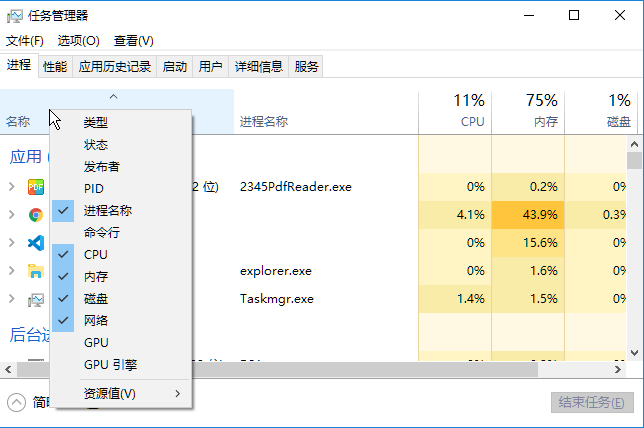
资源占用更清晰
众所周知,任务管理器通常是用来启动或强制关闭进程的,默认设置下系统每隔两秒钟对数据进行1次自动更新(在上方“查看”中可以调节刷新频率)。
以前我看它们的资源占用情况都是去看数值,实际上直接看百分比可能更直观一些,在进程界面直接右键便可以切换展示形式。
如下图,特地多开了些内存,占用情况十分明确。
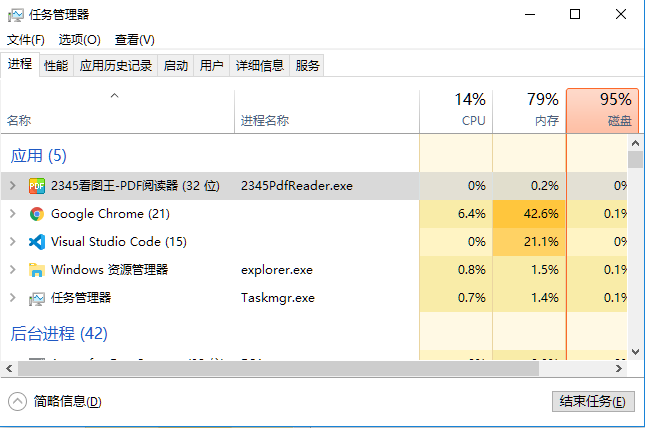
暴力卸载
如果控制面板实在找不到进程,或者流氓软件没法卸载怎么办?在任务管理器上对相应进程右键打开文件位置,即可找到exe等在本地文件夹中的位置,进行卸载删除乃至粉碎等操作。也可以右键找到详细信息去查看进程树,进行更具体的操作。
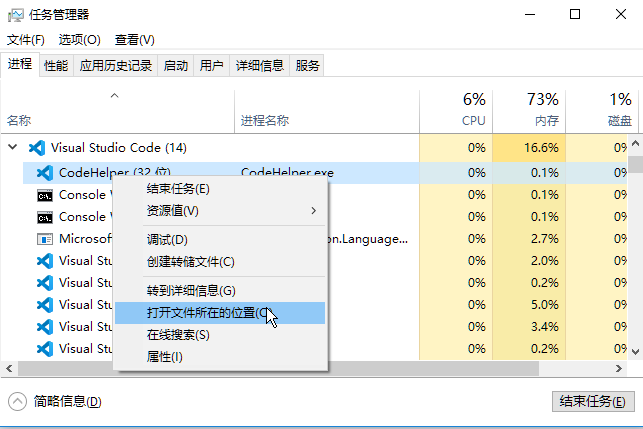
UI美化
这是比较狭隘的说法,特指分类方面做优化。有的电脑可能一开始没有对进程进行分类,只需点击上方的“按类型分组”即可。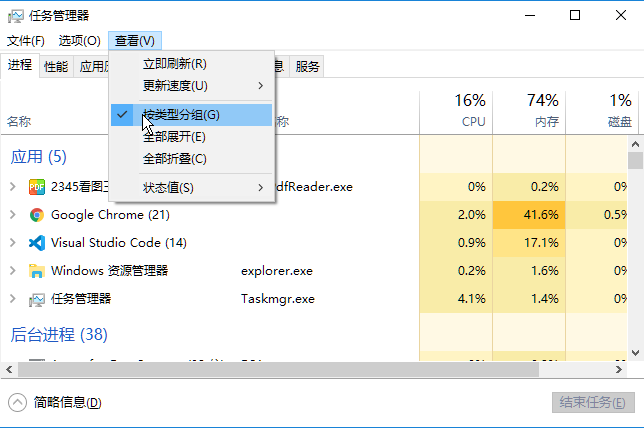
只看前台
如果说,我只想清晰地管理前台进程怎么办,只需要点击“简略信息“,便能看到在前台运行的进程。
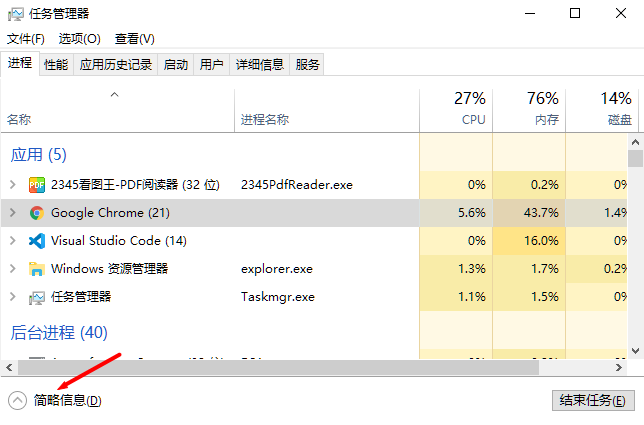

怎样结束进程更彻底
前面讲到过如何查看详细信息,在详细进程中有“结束进程树“选项,进程树可以理解为一系列进程的根,连根拔起自然清除彻底。
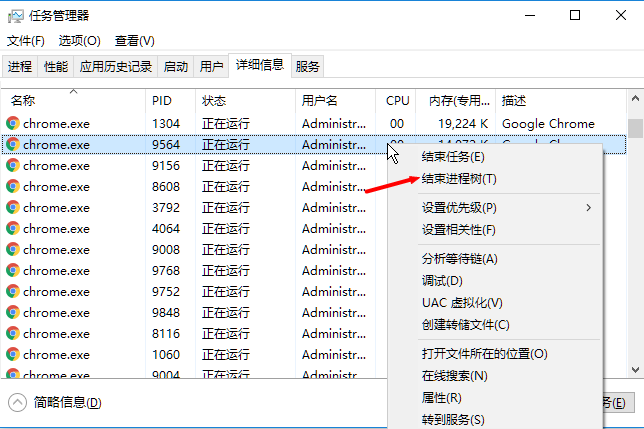
如果并不想彻底结束进程,只是感觉其占用资源太多,只需要在这个页面找到“设置优先级”,变为“低”等等就可以了。
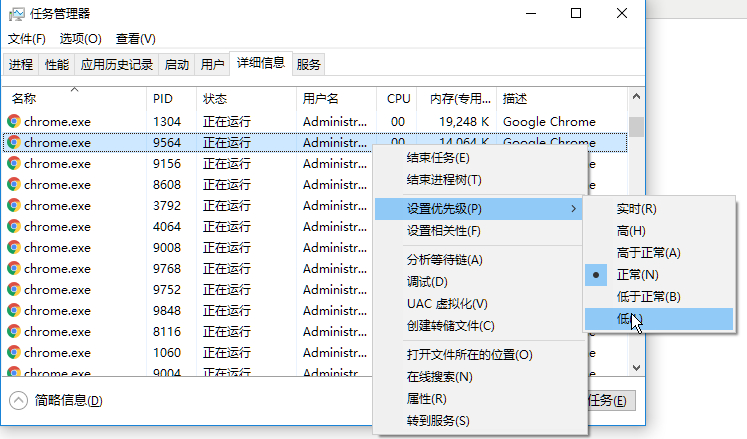
解决特定卡顿
有时候启动某些老软件或者游戏会卡顿,虽然不常见但是这里提供一种思路。原因可能是没有针对多核cpu进行优化,这时可以设置相关性,比如让程序只使用一个cpu核心。
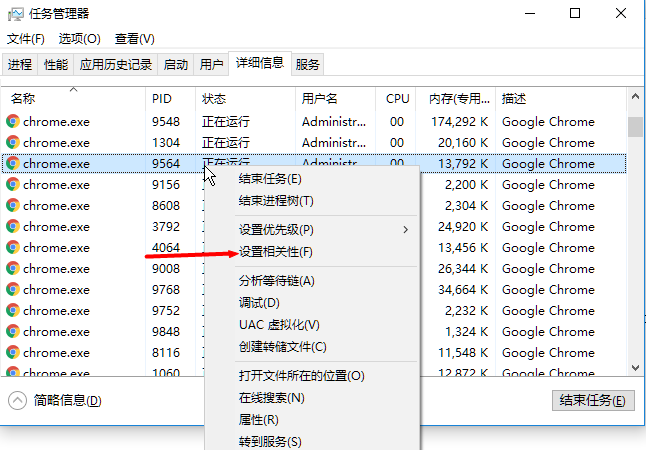
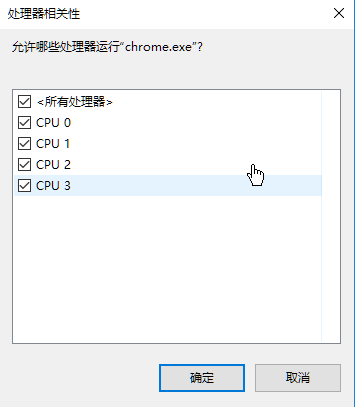
不常见功能
关于任务管理器还有许多功能,具体集中在“详细信息”的右键菜单,通常是为了防止或是去分析进程的异常情况。在此解释一下。
1.UAC虚拟化:能够防止系统文件、文件夹和注册表因为误操作而损坏,用户可通过UAC可以将系统中的应用程序重新定向其它位置,但是为了维护整个操作系统的稳定性,这些应用程序写入的数据不会被发送至系统位置,有了这种虚拟化功能,便可实现多个用户可以运行同一台计算机上的应用程序,由于各自的数据都是写入各自的位置中,因此起到了系统安全的效果。
2.分析等待链:比如某个应用程序内存异常升高,或者说没有响应等情况,可以分析其正在等待的链路,更好定位问题。
3.创建转储文件:可以把进程的详细信息进行记录,在程序运行遇到一些意外情况时,可以在选择的调试器中对转储文件进行研究。
最后关于系统进程,这里收集了一些常见的进程,如下:
mdm.exe(Windows管理控制台)
WmiPrvSE.exe(Windows WMI Provider Host)
Services.exe(Windows服务和控制器应用程序)
inetinfo.exe(Windows IIS Admin Service Helper)
Wscntfy.exe(Windows Security Center系统安全警示程序)
Msiexec.exe(Windows installer组件)
WUDFhost.exe(Windows用户模式驱动程序框架主机进程)
Wdfmgr.exe(Windows用户模式驱动程序框架)
alg.exe(Windows应用层网关服务)
lsass.exe:LSA Shell (Export Version)本地安全认证服务
iexplore.exe是进程(IE浏览器)
Csrss.exe(客户服务器运行时流程)
explorer.exe(Windows图像壳程序)
Taskmgr.exe(Windows任务管理器)
Winlogon.exe(Windows登陆程序)
lsass.exe进程(本地安全认证服务)
dwm.exe进程(桌面窗口管理器)
Conhost.exe进程(控制台窗口主机)
Ctfmon.exe(Windows文本输入)
Conime.exe(命令提示符输入支持)
svchost.exe(Windows服务主进程)
OHotfix.exe(安装客户端更新文件)
Ose.exe(Microsoft Office源引擎)
Imjpmig.exe(Windows输入法编辑器)
MMC.exe(Windows Machine Debug Manager)
smss.exe(Windows会话管理器)
wuauclt.exe(Windows系统自动更新)
spoolsv.exe(Spooler SubSystem App后台处理程序子系统应用程序)
wuauclt.exe(Windows系统自动更新)